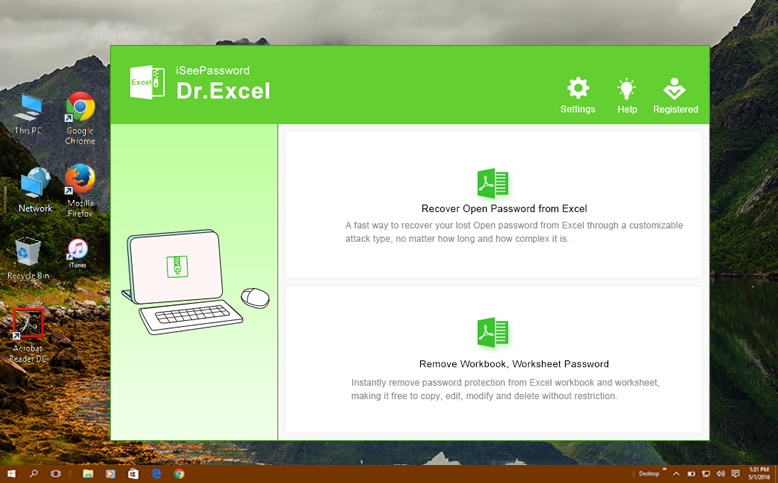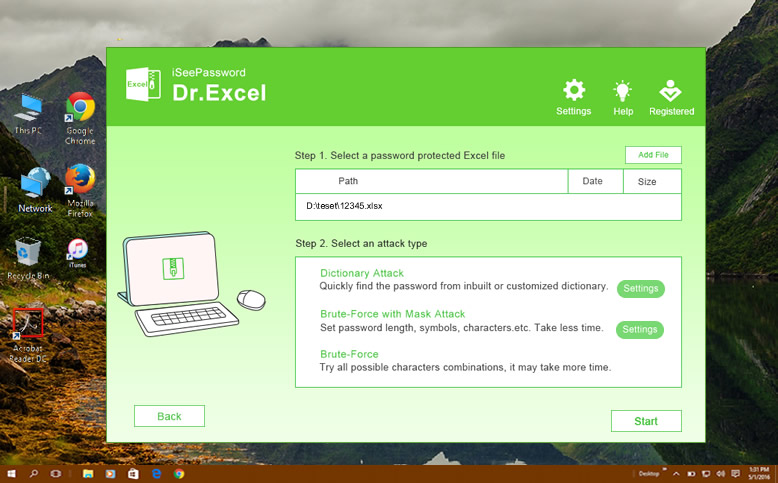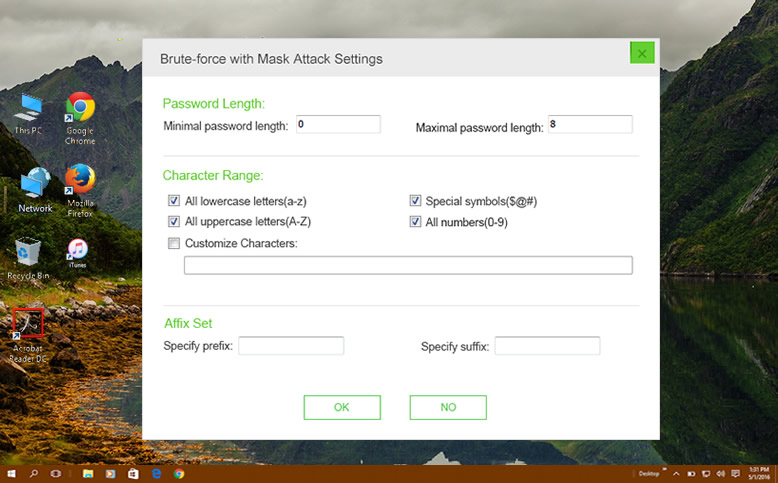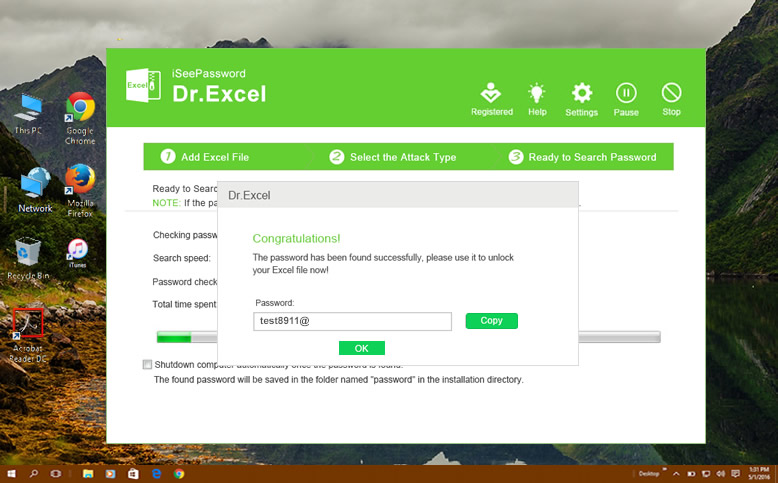Как удалить пароль Excel с помощью VBA
Защита паролем — это распространенная мера безопасности, используемая для защиты конфиденциальных данных в электронных таблицах Excel. Однако пользователи нередко забывают установленные ими пароли, что приводит к ограничению доступа и потенциальной потере данных. Столкнувшись с такой ситуацией, можно задаться вопросом, есть ли способ восстановить доступ без потери ценных данных в файле. Здесь на помощь приходит VBA (Visual Basic для приложений). Используя макросы VBA, вы можете эффективно удалить защиту паролем из файлов Excel и восстановить доступ к вашим данным.
Что такое VBA?
VBA означает Visual Basic для приложений. Это язык программирования, разработанный Microsoft и интегрированный в приложения Microsoft Office, включая Excel, Word, PowerPoint и Access. VBA позволяет пользователям автоматизировать задачи, настраивать функциональные возможности и создавать интерактивные приложения в этих программах Microsoft Office.
С помощью VBA пользователи могут писать небольшие программы, называемые макросами, которые взаимодействуют с объектами приложения и выполняют различные задачи. Макросы — это, по сути, серия инструкций, написанных на коде VBA, которые можно выполнять для автоматизации повторяющихся действий, выполнения вычислений, манипулирования данными, создания пользовательских функций и многого другого.
Как удалить пароль Excel с помощью VBA
Шаг 1. Включите вкладку «Разработчик»: Прежде чем начать, убедитесь, что вкладка «Разработчик» отображается на ленте Excel. Чтобы включить его, перейдите в раздел «Файл” > “Параметры” > “Настройте ленту.” На правой панели отметьте “Разработчик” вариант, затем нажмите “ХОРОШО.“
Шаг 2. Откройте редактор Visual Basic для приложений (VBA): Нажимать “Альт + Ф11» на клавиатуре, чтобы открыть редактор VBA. Здесь вы напишете и запустите макрос VBA для удаления пароля Excel.
Шаг 3. Вставьте новый модуль: В редакторе VBA нажмите «Вставлять” в меню и выберите “Модуль.«При этом будет создан новый модуль, в котором вы будете писать код VBA.
Шаг 4. Напишите макрос VBA: Во вновь созданный модуль вставьте следующий код VBA:
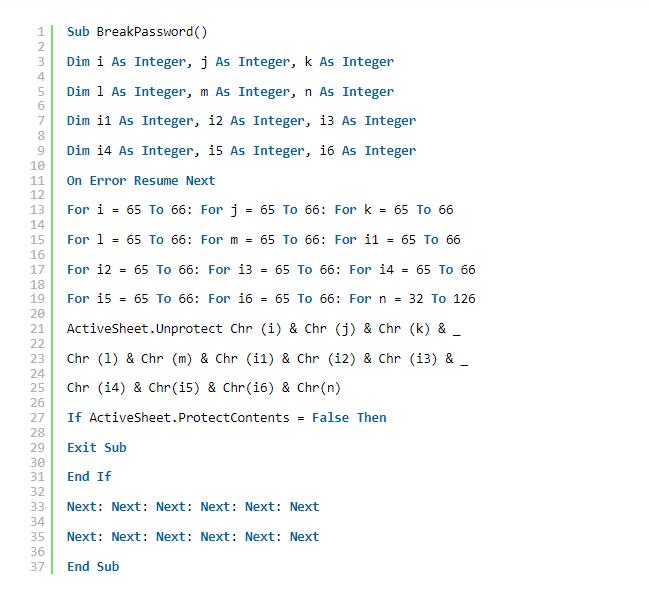
Подпрограмма RemovePassword()
Затемнить MySheet как рабочий лист
Dim ws как рабочие листы
Тусклый пароль в виде строки
При ошибке Возобновить Далее
Пароль = Поле ввода(“Введите пароль, чтобы разблокировать лист:“)
При ошибке Перейти к 0
Если Пароль <> “” Затем
Для каждого ws на листах
ws.Снять защиту пароля
Следующий WS
MsgBox “Пароль успешно удален!“
Еще
MsgBox “Пароль не указан. Операция отменена.“
Конец, если
Конец субтитра
Шаг 5. Запустите макрос VBA: Закройте редактор VBA и вернитесь к листу Excel. Нажимать “Альт + Ф8“чтобы открыть”Макрос” диалоговое окно. Выберите “Удалить пароль“макрос и нажмите”Бегать.” Если лист был защищен правильным паролем, защита будет снята и отобразится сообщение с подтверждением.
Шаг 6. Сохраните незащищенную книгу: После запуска макроса VBA и удаления пароля не забудьте сохранить файл, чтобы сохранить изменения. Теперь вы можете получить доступ к книге Excel без ограничений, связанных с паролем.
Важная заметка:
Хотя VBA предлагает эффективное решение для удаления паролей Excel, важно проявлять осторожность и использовать этот метод ответственно. Убедитесь, что у вас есть право доступа и изменения защищенных файлов Excel, поскольку несанкционированное использование может нарушить политику безопасности данных и конфиденциальности. Кроме того, всегда сохраняйте резервную копию исходного файла, защищенного паролем, чтобы предотвратить потерю данных в случае возникновения непредвиденных проблем во время процесса удаления пароля.
Альтернатива: удалить пароль Excel с помощью Dr.Excel
iSeePassword Dr.Excel — стороннее программное обеспечение, разработанное специально для удаления паролей Excel. Это популярный инструмент для восстановления пароля, известный своей эффективностью при разблокировке файлов Excel, защищенных паролем.
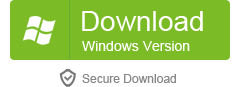
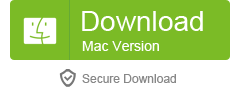
Использование iSeePassword Dr.Excel обычно включает в себя следующие шаги:
- Посетите официальный сайт iSeePassword и загрузите программное обеспечение Dr.Excel. Установите его на свой компьютер, следуя предоставленным инструкциям. Откройте программу Dr.Excel на своем компьютере.

- Импортируйте файл Excel, защищенный паролем: Нажать на “Добавлять” или “Импортировать«В интерфейсе Dr.Excel выберите файл Excel, защищенный паролем, который вы хотите разблокировать.

- Выберите тип атаки: iSeePassword Dr.Excel предлагает различные типы атак для разблокировки файлов Excel, такие как атака перебором, атака по словарю и атака по маске. Выберите подходящий тип атаки, исходя из вашей конкретной ситуации и знания пароля.

- Настройте параметры атаки (если применимо): В зависимости от выбранного типа атаки вам может потребоваться настроить определенные параметры, такие как длина пароля, наборы символов или известные элементы пароля.
- Запустите процесс восстановления пароля: После того, как вы настроили тип атаки и настройки, нажмите кнопку «Начинать” или “Восстанавливаться«, чтобы начать процесс восстановления пароля.

- Дождитесь завершения процесса: Процесс восстановления может занять некоторое время, в зависимости от сложности пароля. Будьте терпеливы и подождите, пока программное обеспечение завершит процесс удаления пароля.
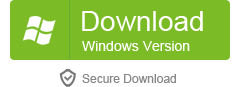
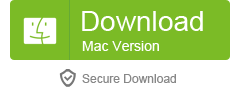
Могу ли я восстановить исходный файл Excel после использования VBA для удаления пароля Excel?
Да, вы можете восстановить исходный файл Excel после использования VBA для удаления пароля Excel, при условии, что вы сохранили резервную копию исходного файла. При использовании VBA для удаления паролей Excel крайне важно принять меры предосторожности, чтобы гарантировать, что у вас есть копия файла, защищенного паролем, на случай, если что-то пойдет не так во время процесса.
Вот что вы можете сделать, чтобы восстановить исходный файл Excel:
- Создайте резервную копию: Прежде чем запускать макрос VBA для удаления пароля, создайте резервную копию исходного файла Excel, защищенного паролем. Эта резервная копия гарантирует, что у вас есть безопасная копия файла с нетронутым паролем.
- Запустите макрос VBA: После создания резервной копии запустите макрос VBA, чтобы удалить пароль из файла Excel. Если все пройдет гладко, защита паролем будет снята, и у вас останется незащищенная версия файла Excel.
- Сохраните незащищенную книгу: Если макрос VBA успешно удаляет пароль, сохраните изменения в незащищенном файле Excel. Обязательно сохраните файл под новым именем или в другом месте, чтобы не перезаписать резервную копию.
- Восстановление из резервной копии: Если в процессе удаления пароля возникнут какие-либо проблемы или вы столкнулись с неожиданной потерей данных, вы можете легко восстановить исходный файл Excel, используя резервную копию. Просто откройте файл резервной копии и получите доступ к книге Excel, сохранив защиту паролем.
Существуют ли какие-либо риски, связанные с использованием ВБА удалить пароли Excel?
Да, существуют некоторые риски, связанные с использование VBA для удаления паролей Excel, и важно знать о них, прежде чем пытаться удалить пароль. Хотя этот метод может быть эффективным, он требует изменения базовой структуры файла Excel, что может привести к потенциальным проблемам:
- Потеря или повреждение данных: Неправильная реализация кода VBA или ошибки в процессе удаления пароля могут привести к потере данных или повреждению файла Excel. Перед запуском макроса VBA необходимо сделать резервную копию исходного файла Excel, защищенного паролем, чтобы избежать непоправимого повреждения.
- Неподдерживаемые версии Excel: VBA может быть несовместим со всеми версиями Excel. Хотя в целом он хорошо работает с Excel 2003 и более поздними версиями, некоторые старые или совершенно новые версии могут иметь ограничения или различия в возможностях VBA. Важно протестировать код VBA на копии файла Excel и убедиться, что он работает должным образом.
- Сложные пароли и шифрование: VBA может эффективно удалить простую защиту паролем из файлов Excel, но может возникнуть проблема со сложными паролями или файлами, использующими расширенное шифрование. Для надежных паролей или зашифрованных файлов могут потребоваться более сложные методы или инструменты, и попытка снять такую защиту с помощью VBA может оказаться безуспешной.
- Риски безопасности: Запуск макросов VBA из неизвестных или ненадежных источников может представлять угрозу безопасности. Вредоносный код VBA может потенциально нанести вред вашему компьютеру, поставить под угрозу конфиденциальные данные или распространить вредоносное ПО. Всегда используйте код VBA из надежных и авторитетных источников и убедитесь, что код макроса прозрачен и не содержит вредоносных команд.
Чтобы свести к минимуму риски, очень важно тщательно следовать инструкциям по удалению пароля, работать с резервной копией исходного файла и убедиться, что у вас есть необходимые полномочия для доступа и изменения файлов Excel.
Часто задаваемые вопросы:
1. Могу ли я использовать VBA для удаления паролей из любой версии Excel?
VBA можно использовать для удаления паролей из большинства версий Excel, но могут возникнуть проблемы совместимости с очень старыми или очень новыми версиями. Как правило, VBA хорошо работает с Excel 2003 и более поздними версиями. Однако всегда рекомендуется тестировать код VBA на копии файла Excel, прежде чем применять его к исходному файлу, особенно при работе со старыми версиями Excel.
3. Может ли VBA удалять пароли из зашифрованных файлов Excel?
VBA не предназначен для удаления паролей из зашифрованных файлов Excel. Зашифрованные файлы используют расширенные меры безопасности для защиты данных, а взлом шифрования требует гораздо более сложного и часто несанкционированного подхода. VBA обычно эффективен для снятия простой защиты паролем, применяемой непосредственно к книгам или листам Excel, но не может обойти шифрование.
4. Является ли удаление паролей Excel с помощью VBA законным и этичным?
Законность и этика использования VBA для удаления паролей Excel зависят от контекста и ваших прав на доступ к файлу. Если вы являетесь владельцем или имеете необходимые полномочия для доступа к файлу Excel и его изменения, то использование VBA для удаления пароля обычно считается законным и этичным. Однако попытка удалить пароли из файлов, на доступ к которым у вас нет разрешения, или изменение файлов без надлежащего разрешения может быть незаконным и неэтичным. Всегда убедитесь, что у вас есть необходимые права и разрешения, прежде чем использовать VBA для удаления паролей Excel.
Заключение
Разблокировка файлов Excel, защищенных паролем, с помощью макросов VBA может оказаться спасителем, если вы окажетесь без доступа к собственным данным. Следуя приведенному выше пошаговому руководству, вы сможете быстро снять защиту паролем с книг Excel и восстановить доступ к ценной информации. Однако не забывайте использовать этот метод ответственно и этично, гарантируя, что у вас есть необходимые разрешения для доступа и изменения файлов. С помощью VBA вы можете легко раскрыть весь потенциал файлов Excel и наслаждаться бесперебойной производительностью без ограничений, связанных с паролем.